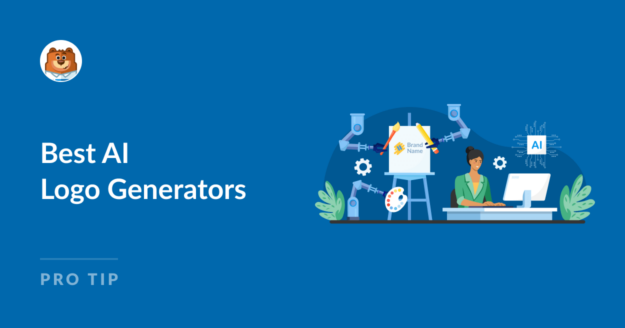AIサマリー
中小企業やeコマースサイトのロゴが必要ですか?
ロゴの作成は、特にグラフィックデザインが苦手な人にとっては、大変な作業に思えるかもしれません。
そこでAI、人工知能の出番です。AIを活用したあらゆる画像生成ツールが利用可能で、あなたのロゴソリューションはここにあります。
AIを使ったロゴ作成には、手頃な価格、スピード、利便性など多くのメリットがあります。AIロゴジェネレーターは、デザインの専門知識を必要とせず、デザイナーを雇うことなく、プロフェッショナルなロゴを作成するための迅速で費用対効果の高いソリューションを提供します。
どのAIロゴジェネレーターがベストなのかをご紹介します!どのAIロゴジェネレーターがおすすめか、また、あなたのウェブサイトでどのように使うことができるかをご紹介します。
AIロゴジェネレーター5選(使い方も解説)
旅の途中
Midjourneyは、DiscordログインでアクセスできるAI生成ツールです。機械学習アルゴリズムを使ってテキスト入力を解釈し、あなたの説明に基づいてユニークな画像を生成します。
そこで、Midjourneyを使って、希望するロゴの要素、色、スタイルを記述した詳細なプロンプトを提供することで、ロゴデザインを生成することができます。
例えば、WPFormsのロゴであるSullieを別の形にしたいとお願いしたときに、Midjourneyが作ってくれたのがこれです。
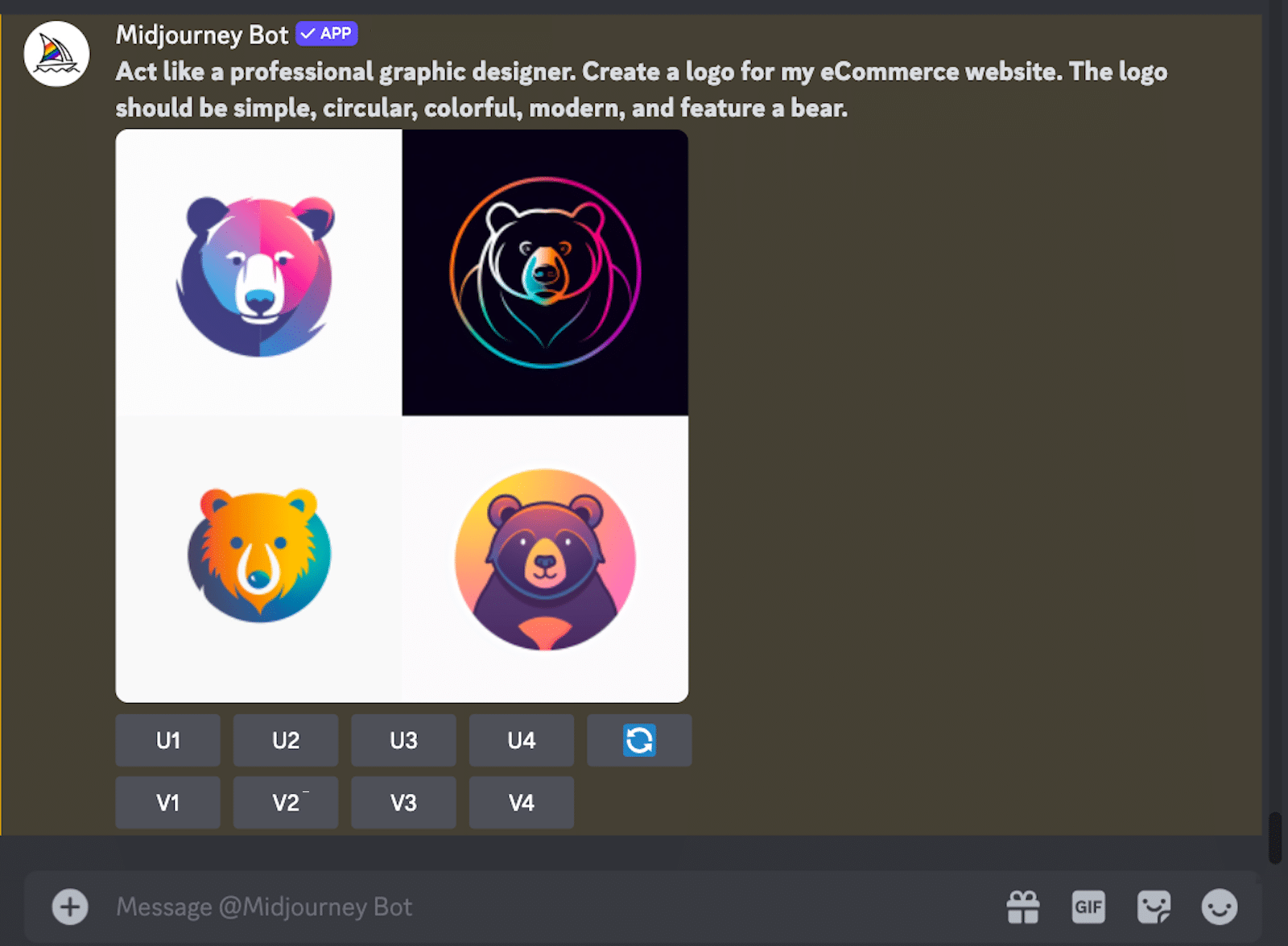
Midjourneyを使ってロゴを作成する方法を簡単に説明します:
- ご希望のロゴをご記入ください: 具体的な要素、色、スタイルなど、ご希望のロゴの詳細を入力してください。
- イメージを生成します: Midjourneyは、あなたの説明に基づいて、あなたのアイデアの異なる解釈を提供する複数のユニークな画像を生成します。
- 結果を絞り込む: 最初の検索結果がイメージと異なる場合は、説明文や特定のキーワードを追加することで、Midjourneyがあなたのロゴをより正確に表現できるよう導くことができます。
Midjourneyは、ロゴデザインのブレインストーミングやアイデア出しに役立つツールでもある。
ダール・イー
OpenAIによって開発されたDALL-Eは、テキストの説明から画像を作成するもう一つのAIツールです。ロゴ、コンセプト、アイデアを生成する実にシンプルな方法だ。
ChatGPTでDALL-Eを利用するには、画像を要求します。ChatGPTは現在60%のシェアを占めており、ほとんどの人が既にDALL-Eに慣れ親しんでいます。
プロンプトにすべての指示を含めなくても、出力をよりコントロールできる公式のDALL-E GPTもある。
プロからのアドバイス
ChatGPTの無料版では、DALL-Eは1日1画像に制限されています。毎日1枚以上の画像を生成したい場合は、代わりにマイクロソフトコパイロット経由で無料でDALL-Eにアクセスすることができます。
個人的には、DALL-EはMidjourneyよりも使いやすいと思います。例えば、以前使用したのと同じプロンプトから生成されたロゴをご覧ください。
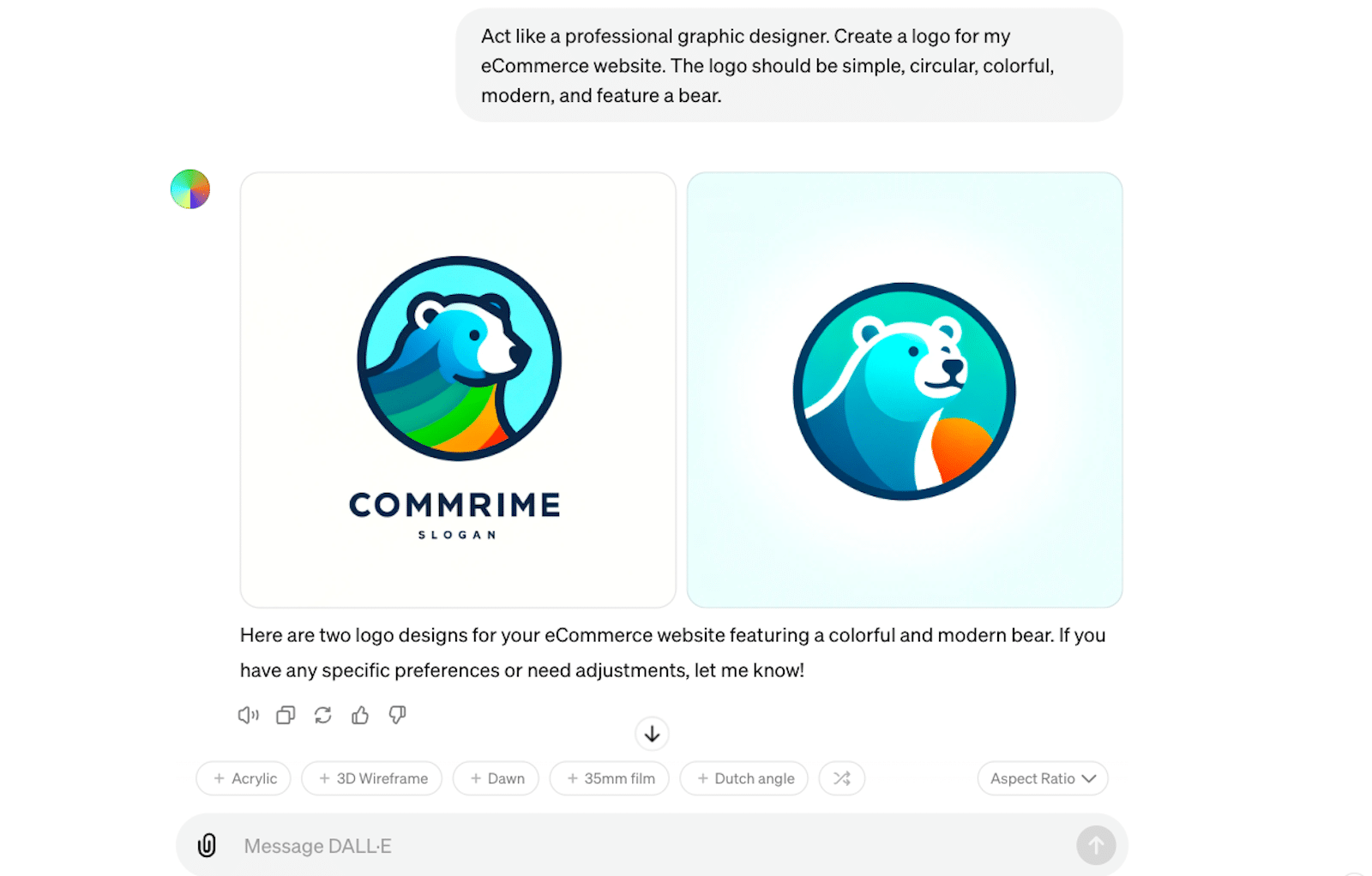
プロンプトといえば、AIプロンプトの例と実践的なヒントをご覧ください。
これらは、DALL-Eを使ってロゴを作成するのに役立つ方法の一部です:
- アイデアのブレインストーミング 希望するロゴデザインを様々なテキストで入力すると、DALL-Eは入力された内容に基づいて複数の画像を生成します。様々なコンセプトを検討し、アイデアを視覚化するのに役立ちます。
- 繰り返しデザイン: DALL-Eによっていくつかの初期デザインが生成されたら、テキストプロンプトを調整したり、異なるイメージの要素を組み合わせたりして、結果を洗練させることができます。この反復プロセスにより、ロゴデザインがお客様のご要望に沿うまで徐々に改良していくことができます。
- ロゴの最終仕上げ DALL-Eを使って満足のいくロゴデザインが見つかったら、Adobe IllustratorやPhotoshopのような従来のグラフィックデザインソフトウェアを使ってデザインをさらに洗練させ、最終的なロゴがプロフェッショナルでブランドのニーズを満たすものであることを確認しながら、最終的なデザインを完成させることができます(詳しくは後述します!)。
DALL-Eを気に入っているのは、WPFormsと統合して画像を自動生成できるからだ。フォーム入力があると、Zapierアドオンを使ってOpenAI APIにデータを渡すことができる(コーディング不要!)。そして、DALL-Eにフォームデータから画像を作成させます。
ランウェイ
RunwayMLとしても知られるRunwayは、アート、エンターテインメント、人間の創造性のためのジェネレーティブAI技術の開発に焦点を当てている。MidjourneyやDALL-Eのように、そのツールは、テキストベースの説明やプロンプトを使用して、潜在的なロゴデザインを含む画像やマルチメディアコンテンツを生成するために使用することができます。
他の選手と同じタスクをランウェイに依頼すると、こんなカラフルなロゴを作ってくれた:
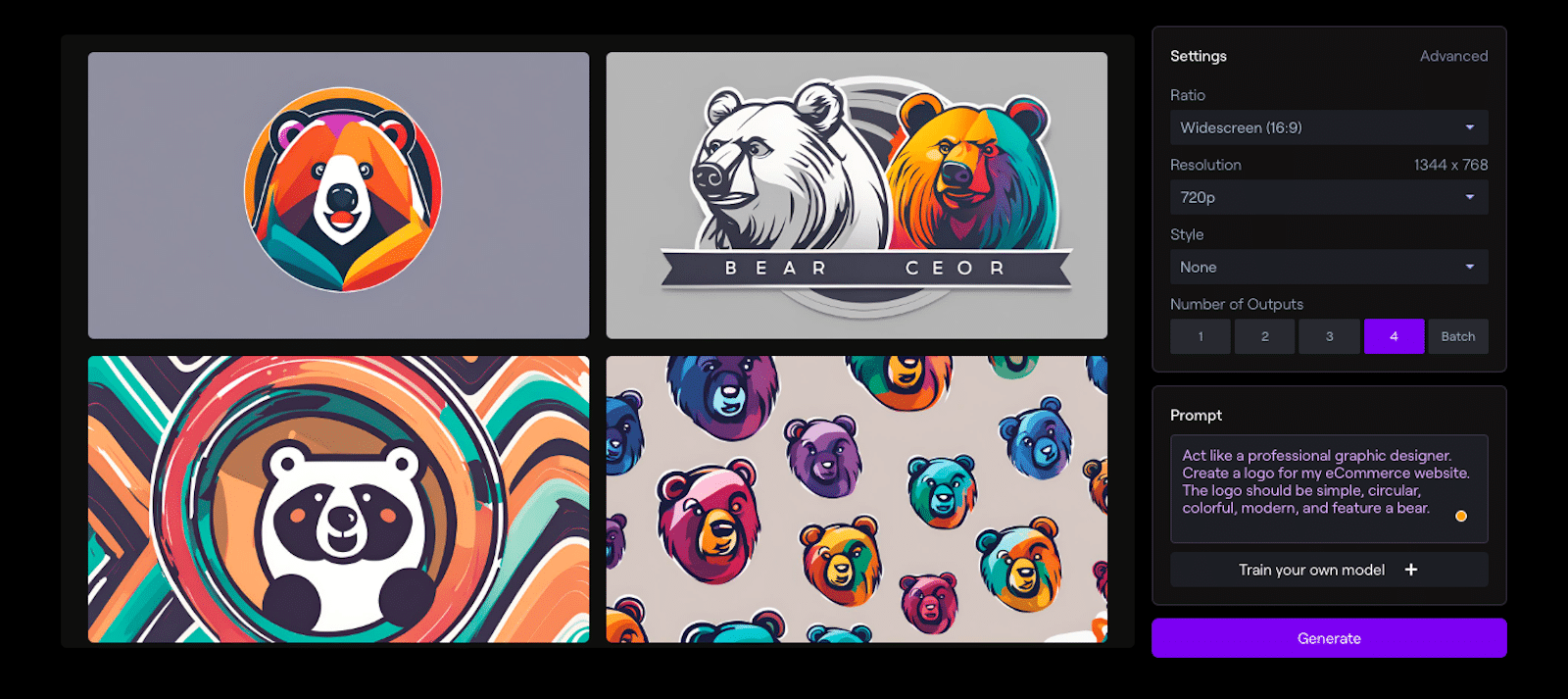
ご覧のように、ジェネレーターには比率やスタイルなど、たくさんのカスタマイズ・オプションが用意されています。こうすることで、後で追加のスタイリングをする必要がなくなる。
プロからのアドバイス
ランウェイはCanvaのMagic Studioで利用できるので、既存のCanvaアカウントで画像を生成することができます。
これらは、ロゴを生成するためにRunwayを使用する方法のほんの一部です:
- テキストから画像に変換するツールを使う: Runwayはテキストから画像を生成するツールを提供しています。これらのツールを使って、上記のように言葉で希望のロゴデザインを記述することで、ロゴのコンセプトやアイデアを作成することができます。
- 画像をアップロードしてアニメーション化 既存のロゴやデザイン要素をRunwayのプラットフォームにアップロードし、アニメーションツールを使ってロゴに動きや視覚的な面白さを加えることができます。
- カスタムジェネレーターの作成 Runwayでは、少量の画像を使用してカスタムAIジェネレーターをトレーニングすることができます。
- あらかじめ用意されたテンプレートやアセットをご覧ください: Runwayでは、ロゴデザインの出発点として使用できる様々な既成テンプレートやアセットを提供しています。ブランドのアイデンティティやスタイルに合わせてテンプレートをカスタマイズすることができます。
Runwayをその前にリストアップされたジェネレータと区別するものは、そのテンプレートへのアクセシビリティかもしれません。私たちはWPFormsでテンプレートの大ファンです。
アドビ・ホタル
Adobeスイート製品も、ロゴを作成・生成するための複数のツールを提供する選択肢の一つです。Adobe PhotoshopやAdobe Illustratorは、ロゴ作成に最適なツールです。
しかし今、Adobe Fireflyによって、AIはこれらのプログラムを別のレベルに引き上げる。
サリーの誕生日を祝って、サリーが何をしたかを見てほしい!
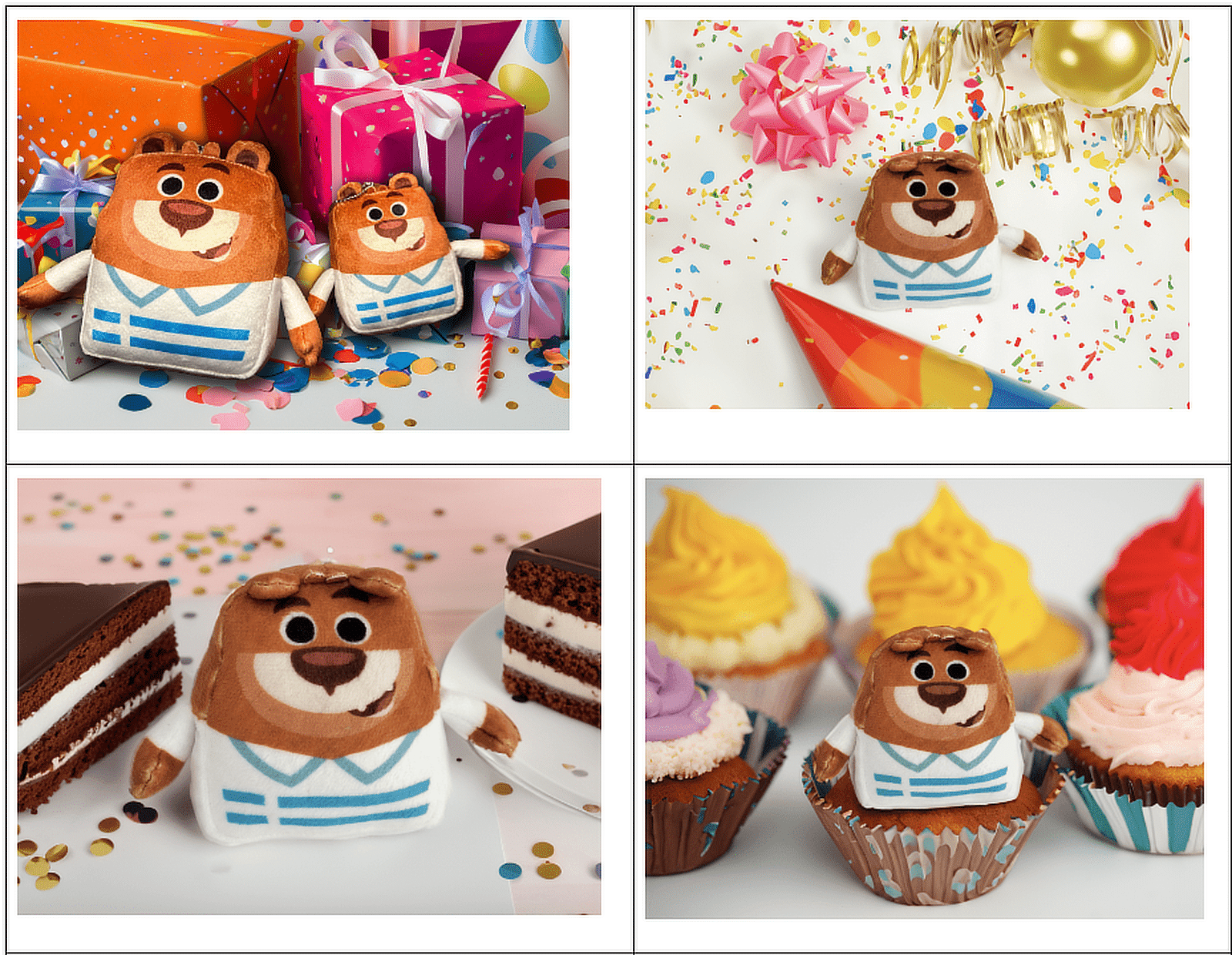
アドビが提供する多くのプログラムやサブスクリプションを利用すれば、クリエイティブな選択肢は無限に広がります。あなたのロゴに何ができるか、想像してみてください。
ホタルのビジネス版『Sensei』もある。
以上、Adobe Firefly/Senseiの主な機能の一部をご紹介しました:
- オブジェクトの選択: このツールは、AIを使用して画像内のオブジェクトを識別し、自動的に選択します。これを使えば、ロゴデザインに必要な要素を素早く切り分けることができます。
- コンテンツアウェア塗りつぶし: 画像から不要な要素を削除し、周囲にマッチしたコンテンツに置き換えることができます。この機能は、クリーンで邪魔にならないロゴを作成するのに役立ちます。
- カラーマッチング: Adobe Senseiは、アップロードされた画像やアートワークに基づいてカスタムカラーパレットを生成します。これを使えば、ブランドのスタイルに調和した色の組み合わせでロゴを作成できます。
- ニューラルフィルター: Photoshopのニューラルフィルターは、AIを使って、表情の変化や色付けなど、高度な画像加工効果を生み出します。これらのフィルタを使用して、ユニークなロゴ要素を作成してみましょう。
ほとんどのアドビ製品はプロ向け価格だが、Fireflyは無料で使える。
カンヴァ
Canvaは、ソーシャルメディアの投稿、プレゼンテーション、ビデオ、ウェブサイト、そしてもちろんロゴなど、あらゆる種類のビジュアル・コンテンツを作成・編集できるオンライン・グラフィック・デザイン・プラットフォームだ。
カスタマイズ可能なテンプレート、デザインツール、ストック画像、フォント、デザインエレメントの膨大なライブラリーを備えている。基本的にCanvaは、プロ並みのデザインを作成したいが、豊富なデザインスキルやソフトウェアを持っていない人々のためのものだ。
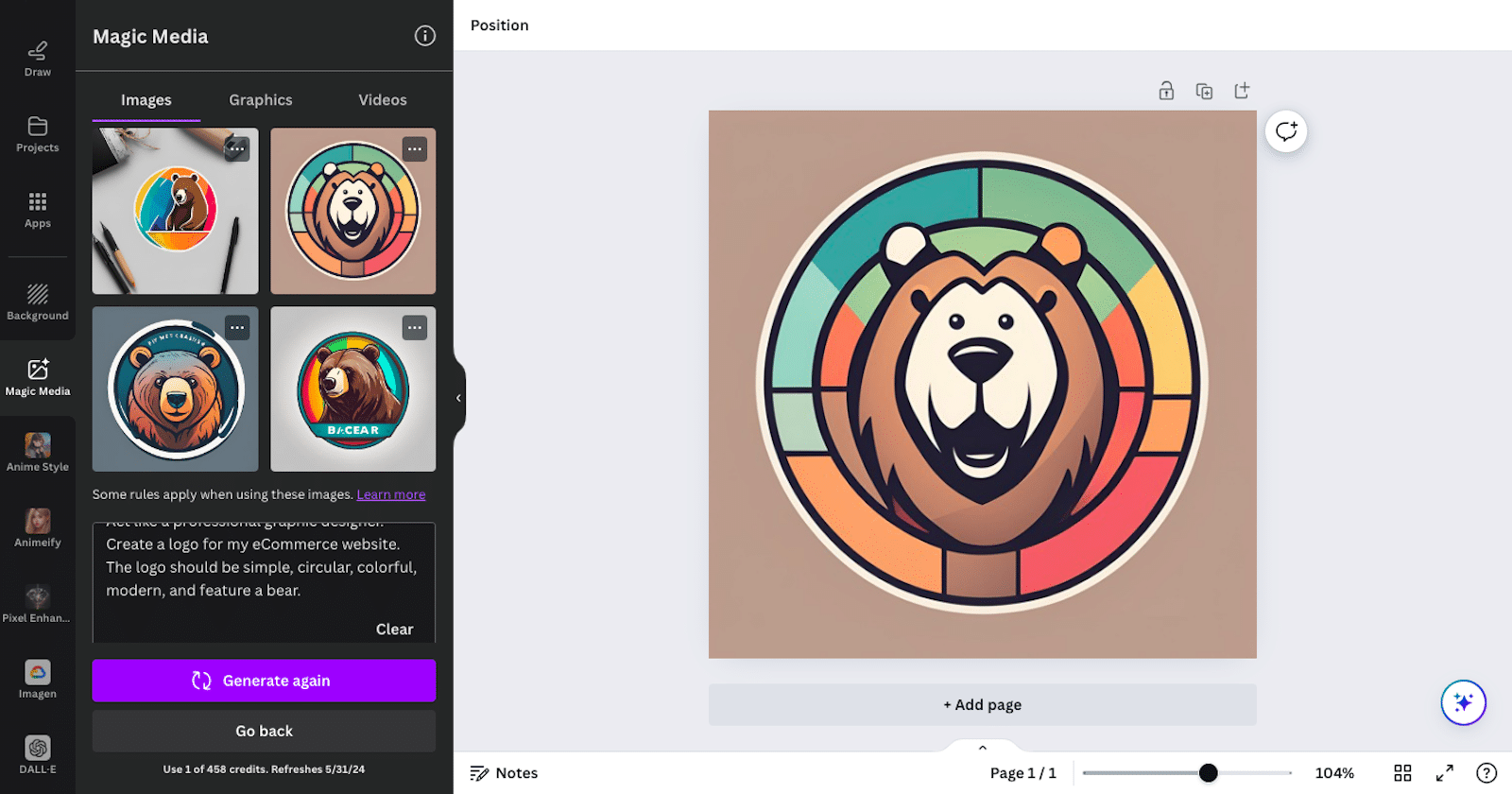
私はCanva ProのMagic Mediaツールを使ってロゴを生成しましたが、デザインに活用できるAIプラットフォームにアクセスできる点が気に入っています。GoogleやRunwayなどのAI画像生成ツールが使えます。
Canvaは、ここに挙げたツールの中で私が(現在)一番気に入っているツールかもしれない。一か所にたくさんのクリエイティブなものが揃っているからだ!というわけで、Canvaをロゴに使うさまざまな方法のごく一部をご紹介しました:
- マジックメディア CanvaのAI機能では、希望するロゴデザインを入力することができます。するとAIが、指定された説明にマッチするデザインのコレクションを生成する。これらのデザインをさらにカスタマイズして、ブランドのニーズに合わせることができる。
- AIによるデザイン提案: CanvaのAIがあなたのロゴを分析し、フォント、色、画像などのデザイン要素を提案します。この機能により、視覚に訴える効果的な変更を素早く簡単にロゴに加えることができます。
- レイアウトの自動作成 ジェネレーティブAIを使用するCanvaでは、デザインタイプを選択し、様々なデザイン要素から選択することで、カスタムロゴテンプレートを作成することができます。AIが最適化されたレイアウトを生成するので、時間と労力を節約できます。
- 画像認識と並べ替え: CanvaのAIは、自然言語のクエリを使って画像を検索することができます。この方法なら、無限の選択肢の中から何時間もかけて閲覧することなく、ロゴにぴったりの画像を見つけることができます。
Canvaは、AIを導入するずっと以前から、ロゴ(およびその他のプロジェクト)用の驚くほど多くのテンプレートも提供している。しかし今や、AI機能を備えたCanvaは、Adobeや他の企業に容易に匹敵する。
新しいロゴはどこに入れるべきか?
ロゴの準備ができたら、その画像を使ってできることはたくさんあります。手始めに、ロゴをウェブサイト上のさまざまな場所に表示させましょう。
WordPressログインページ
WPForms User Registrationアドオンを使うと、WordPress用のカスタムログインフォームを簡単に作成できます。デフォルトのWordPressロゴを表示する代わりに、あなたのウェブサイトのログインページにロゴを表示するために使用することができます。
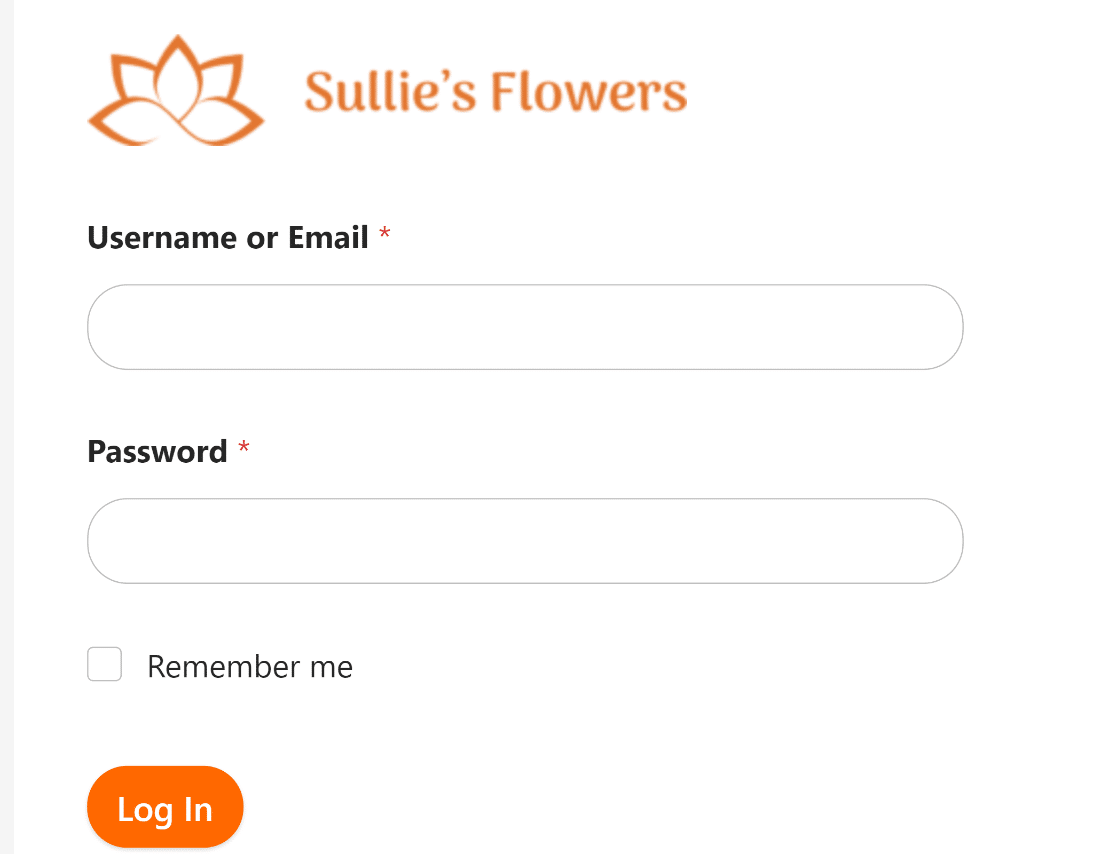
パーソナライズされたログインページを作成することで、ブランディングをアピールし、サイトをよりプロフェッショナルに見せることができます。
WordPressのカスタムログインページの作り方については、以下の手順を参照してください。
プロからのアドバイス
大きすぎる画像を使用すると、サイトの表示速度が遅くなる可能性があります。WordPressのログインページに適したロゴサイズの選び方について、さらに詳しいアドバイスがあります。
フォームヘッダー
WPFormsにはContentフィールドがあり、サイト上のフォームにロゴを入れることができます。
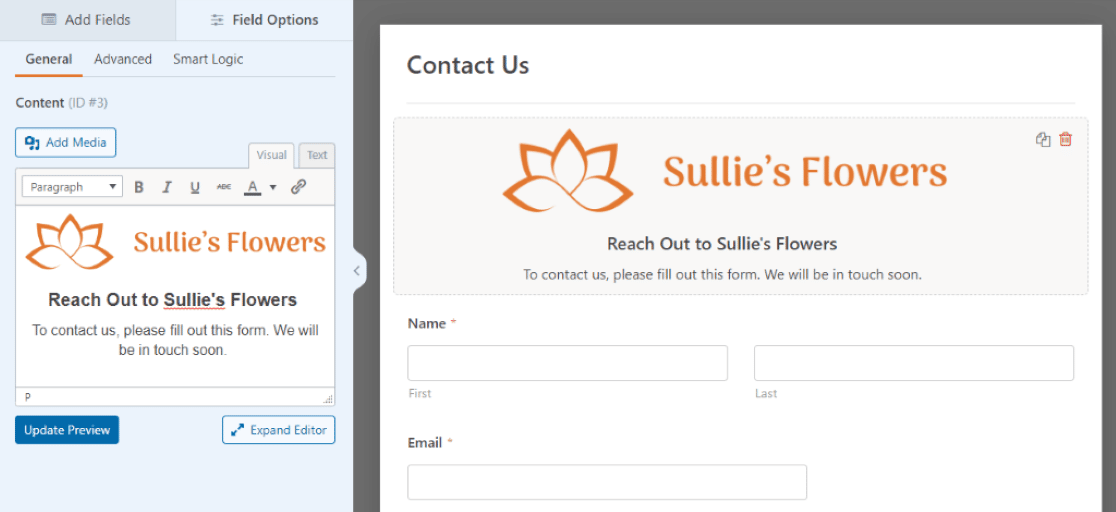
ContentフィールドはWPFormsProライセンスでアクセス可能で、その他複数の追加フィールドや機能があることを覚えておいてください。
フォームビルダーのページを開き、コンテンツフィールドをドラッグして好きな場所にドロップするだけです。そして、そこに表示させたいメディアをアップロードします。この場合、メディアはロゴになります。
これだけですが、詳しくはWordPressフォームにヘッダー画像を追加する方法のチュートリアルをご覧ください。
メールテンプレート
また、フォーム確認メールの上部にロゴを表示することもできます。これは、ユーザーがあなたのサイトでフォームを送信した後に受け取るメールメッセージです。
WPFormsでは、フォームで使用するメールテンプレートをカスタマイズすることができます。
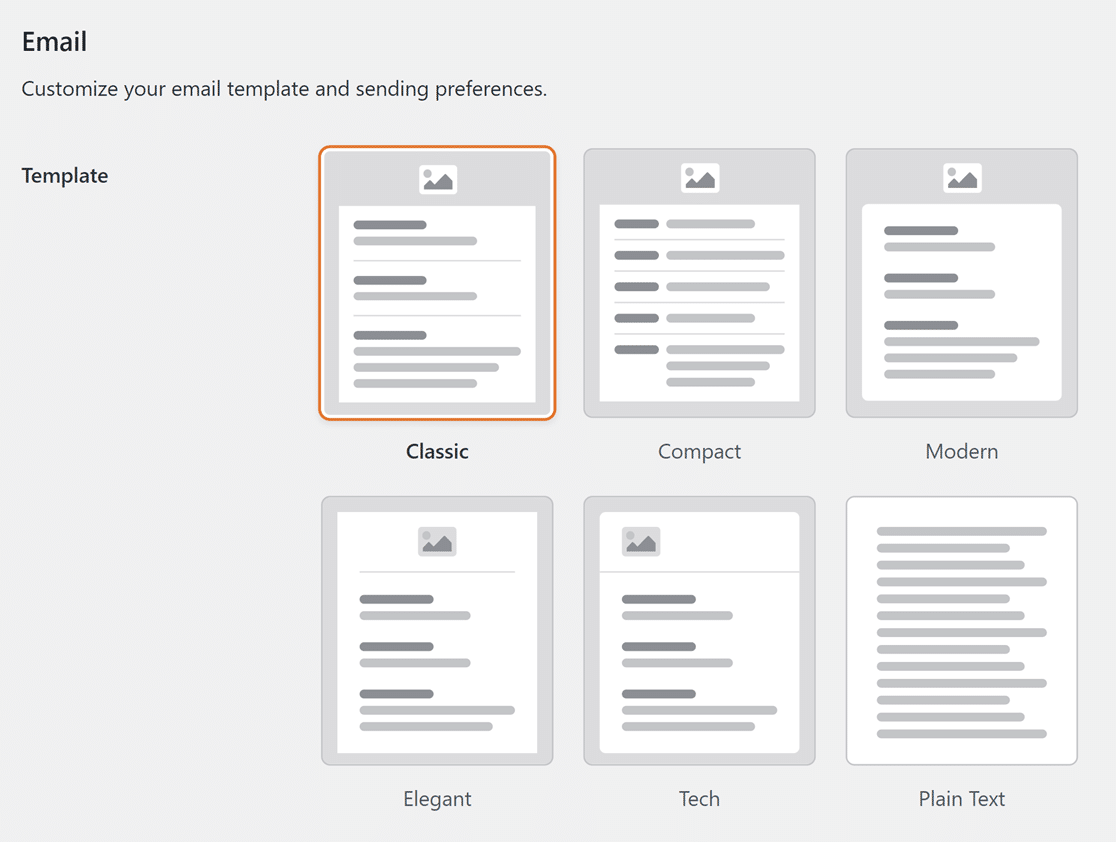
メールテンプレートのレイアウトには複数のスタイルオプションがあるだけでなく、サイズ、背景色、フォントなど、多くのカスタマイズオプションがあります。
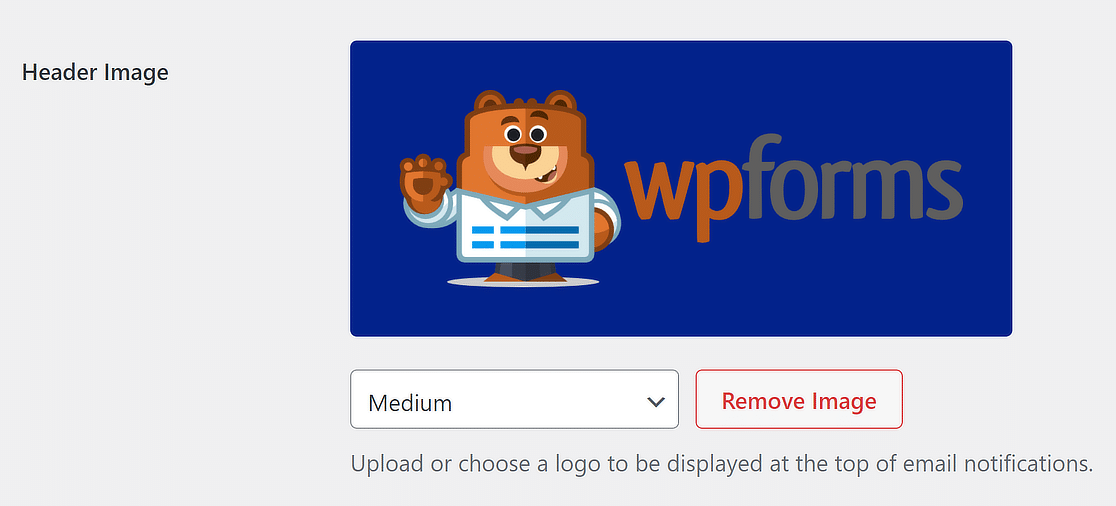
これらの設定はフォームビルダーやWPForms内のいくつかの場所からアクセスできます。そこで、カスタムメールテンプレートの作り方についてのチュートリアルに従うことをお勧めします。
ワードプレスのロゴとガイドライン
ウェブサイトのヘッダーに適切なロゴサイズは、サイトのテーマによって異なります。
多くのWordPressテーマは、最適なロゴサイズを提案してくれます。実際、ほとんどのテーマは自動的にロゴのサイズを変更して、最適なサイズになるようにしてくれます。

わからない場合は、250×100ピクセルのロゴを使うという一般的なガイドラインから始めて、必要に応じて調整するのがベストな方法です。
ここでは、ロゴの一般的なガイドラインと、サイトのさまざまな部分でロゴがどのように使用されるかを検証してみましょう。
ヘッダー
サイトのヘッダーは、ロゴが最も自然に表示される場所です。ここでは、ヘッダーにロゴを追加する際に注意すべき点をいくつかご紹介します:
- プロポーション: 最高のロゴは、ヘッダー内の他の要素に対して均整がとれています。ロゴのサイズは、任意のマジックナンバーを追い求めるのではなく、サイトのテーマやヘッダーに合ったサイズを目指しましょう。
- 最大寸法: ロゴは、サイトのヘッダーの幅全体を占めるものではありません。ナビゲーションのために十分なスペースを確保するため、ロゴは幅500px、高さ200pxを超えないようにしてください。
- ファイル形式 ロゴにはSVGファイル形式を使用してください。SVGロゴは、ピクセル化されることなく完璧に拡大縮小できるため、レスポンシブデザインに最適です。
- ファイルサイズ: 最近のロゴのファイルサイズ(寸法と混同しないように)は、50KBを超えることはほとんどありません。そこまで小さくできない場合は、ページの読み込み速度を遅くしないために、最大100KBを目指しましょう。
- ホームページへのリンク ロゴは常にウェブサイトのホームページにリンクされ、ユーザー・エクスペリエンスに役立つナビゲーション・コンポーネントとして機能します。
ファビコン
ファビコンは、ブラウザのタブに表示されるウェブサイトのロゴの小さなバージョンです。ほとんどのプロフェッショナルで合法的なウェブサイトにはファビコンがあるため、訪問者はファビコンを信頼の証と見なします。
ファビコンのサイズもより標準化されているため、一般的なルールに従う方が簡単です。通常、ウェブサイトはファビコンにこれらのサイズを使用します:
- 16 x 16 px
- 32 x 32 px
- 48 x 48 px。
フッター
フッターにロゴを入れることは必須ではありません。フッターにロゴがない優れたデザインのウェブサイトはたくさんある。
ただし、フッターにロゴを使いたい場合は、ヘッダーと同じアドバイスが適用されます。
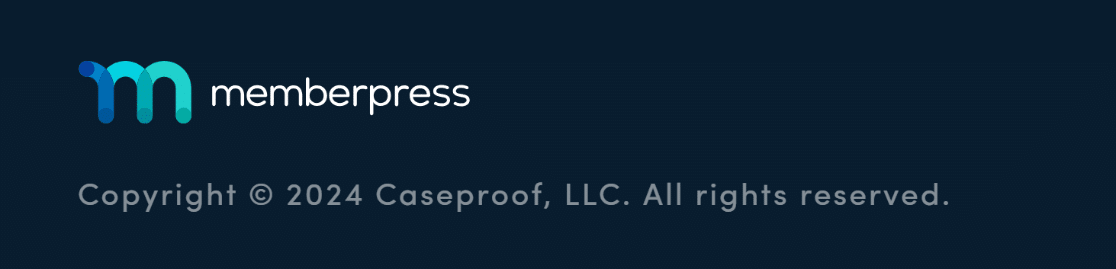
フッターのロゴは通常、ヘッダーと同じサイズか、それよりも小さくなります。しかし、重要なのは、フッター全体の中でロゴを適切な比率にすることです。
AIロゴに関するFAQ
AIを使ったロゴ作成について、さらに詳しい情報をお探しですか?このトピックに関するよくある質問です。
ChatGPTはロゴを生成できますか?
はい、できます。無料版では、毎日1枚のAI画像を作成できます。この制限を増やすには、ChatGPT Plusにアップグレードしてください。
別の方法として、Microsoft Copilot(具体的には、そのDesignerツール)を使用してみてください。Copilotは同じDALL-Eアルゴリズムを使用していますが、無料です。
AIが作成したロゴを使用することの欠点はありますか?
AIで生成されたロゴは、プロのデザイナーがデザインしたロゴと同じレベルの創造性やパーソナライズを提供できない場合があります。また、カスタマイズオプションに制限があったり、デザインのオリジナリティに問題があったりする場合もあります。
テキストを正しく表示させるのが難しい場合もある。AIツールの中には、スローガンやブランド名が苦手なものもある。
だからこそ、これらの潜在的な欠点と利点を比較検討し、特定のニーズに最適なアプローチを選択することが重要なのだ。
AIロゴジェネレーターは無料で使えますか?
AIプラットフォームには、機能を限定した無料版を提供するものもあれば、サービスをフルに利用するために有料のサブスクリプションを必要とするものもある。価格設定はプラットフォームによって異なるため、ニーズと予算に合ったものを選ぶ前に、機能とコストを比較する必要がある。
手始めに、DALL-Eを使って無料で画像を生成できるMicrosoft Copilotを使ってみてください。
AIで作成したロゴを商標登録できますか?
はい、ほとんどの場合、AIで作成されたロゴは、必要な法的要件を満たし、既存の商標を侵害しない程度にユニークであれば、商標登録が可能です。ただし、AIツールの中には商用利用を禁止しているものもあります。
商標の手続きについては、必ず法律の専門家に相談してください。
WordPressサイトに最適なロゴサイズは?
WordPressのウェブサイトでは、一般的に250×100ピクセルのロゴサイズが標準とされています。しかし、ウェブサイトのロゴのサイズは、WordPressサイトでも他のサイトでも、実際にはかなり異なります。
この記事では、WordPressサイトに適切なロゴサイズを選ぶためのベストプラクティスと、人気サイトで使われているロゴの実例をご紹介します。
次に、AIのトピックをさらに掘り下げる
これで、AIが作成した新しいロゴを披露する準備が整いました。あなたのウェブサイトやソーシャルメディアで共有してください!
しかし、AIはあなたのために他に何ができるのでしょうか?これらのホットなAIトピックを取り上げた追加記事をご覧ください。
- メールマーケティングでAIを活用する方法
- WPFormsでAI翻訳を使う方法
- テキストを画像に変換する最高のAIツール(無料・有料)
- WordPressサイトでOpenAIを使う10の方法
- 初心者のためのAIプロンプトの例と実践的なヒント
- 中小企業のための30以上のAIツール
フォームを作る準備はできましたか?最も簡単なWordPressフォームビルダープラグインで今すぐ始めましょう。WPForms Proにはたくさんの無料テンプレートが含まれており、14日間の返金保証がついています。
この記事がお役に立ちましたら、Facebookや TwitterでWordPressの無料チュートリアルやガイドをフォローしてください。